如何将Windows 10默认浏览器从IE更改为Edge Windows 10中Edge设置为默认浏览器后又自动变成IE的解决方法是什么
更新时间:2023-08-07 08:42:56作者:xiaoliu
如何将Windows 10默认浏览器从IE更改为Edge,在Windows 10操作系统中,许多用户遇到了将默认浏览器从IE更改为Edge后,却发现Edge设置为默认浏览器后又自动变成IE的问题,这个问题的解决方法有很多种,我们可以尝试通过更改系统设置、检查浏览器选项或重新安装浏览器等方式来解决。下面将详细介绍这些解决方法,帮助用户解决这个困扰他们的问题。

具体方法:
1、首先在Win10桌面左下角的开始菜单图标上右键单击鼠标,在弹出的菜单选项中,点击进入“控制面板”。
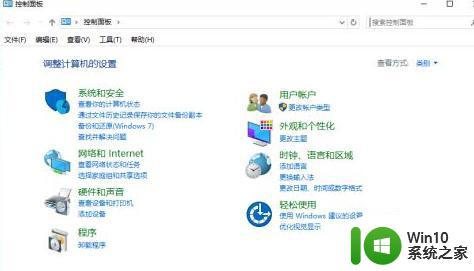
2、打开Win10控制面板后,先将查看方式“类别”设置为“大图标”。
3、接下来就可以找到“默认程序”设置了,找到后点击进入设置。
4、打开Win10默认程序设置后,然后点击进入“设置默认程序”。
5、在打开的默认程序界面,先点击选中左侧的“Microsoft Edge”。然后点击右侧的“将此程序设置为默认值”,最后点击底部的“确定”保存退出就可以了。
以上是如何将 Windows 10 默认浏览器从 IE 更改为 Edge 的全部内容,如果您遇到了相同的问题,可以按照本文提供的方法进行解决。
如何将Windows 10默认浏览器从IE更改为Edge Windows 10中Edge设置为默认浏览器后又自动变成IE的解决方法是什么相关教程
- 怎么将谷歌浏览器设为默认浏览 设置谷歌浏览器Chrome为电脑默认的浏览器方法
- edge浏览器提示tls安全设置未设置为默认设置怎么处理 Edge浏览器TLS安全设置默认设置如何修改
- 电脑ie设置怎么设置 IE如何设置为默认浏览器
- ie跳转到micro edge怎么解决 如何让IE浏览器默认打开链接时自动跳转到Edge浏览器
- 怎么修改浏览器默认网页 如何将网页设置为默认网页
- 设置默认浏览器操作方法 如何将浏览器设置为默认浏览器
- 新版Microsoft Edge浏览器如何将网页设置为默认主页 如何在Edge浏览器中设置主页为特定的网站
- 怎样更改电脑的默认浏览器主页 如何将浏览器默认主页修改为指定网址
- 如何更改电脑浏览器默认首页 怎么更改浏览器默认主页
- ie浏览器的默认主页设置方法 ie怎么设置主页面
- win8设置默认浏览器的方法 win8默认浏览器怎么设置
- 怎么改变浏览器的下载位置到u盘 如何将浏览器下载文件的默认位置设置为U盘
- U盘装机提示Error 15:File Not Found怎么解决 U盘装机Error 15怎么解决
- 无线网络手机能连上电脑连不上怎么办 无线网络手机连接电脑失败怎么解决
- 酷我音乐电脑版怎么取消边听歌变缓存 酷我音乐电脑版取消边听歌功能步骤
- 设置电脑ip提示出现了一个意外怎么解决 电脑IP设置出现意外怎么办
电脑教程推荐
- 1 w8系统运行程序提示msg:xxxx.exe–无法找到入口的解决方法 w8系统无法找到入口程序解决方法
- 2 雷电模拟器游戏中心打不开一直加载中怎么解决 雷电模拟器游戏中心无法打开怎么办
- 3 如何使用disk genius调整分区大小c盘 Disk Genius如何调整C盘分区大小
- 4 清除xp系统操作记录保护隐私安全的方法 如何清除Windows XP系统中的操作记录以保护隐私安全
- 5 u盘需要提供管理员权限才能复制到文件夹怎么办 u盘复制文件夹需要管理员权限
- 6 华硕P8H61-M PLUS主板bios设置u盘启动的步骤图解 华硕P8H61-M PLUS主板bios设置u盘启动方法步骤图解
- 7 无法打开这个应用请与你的系统管理员联系怎么办 应用打不开怎么处理
- 8 华擎主板设置bios的方法 华擎主板bios设置教程
- 9 笔记本无法正常启动您的电脑oxc0000001修复方法 笔记本电脑启动错误oxc0000001解决方法
- 10 U盘盘符不显示时打开U盘的技巧 U盘插入电脑后没反应怎么办
win10系统推荐
- 1 戴尔笔记本ghost win10 sp1 64位正式安装版v2023.04
- 2 中关村ghost win10 64位标准旗舰版下载v2023.04
- 3 索尼笔记本ghost win10 32位优化安装版v2023.04
- 4 系统之家ghost win10 32位中文旗舰版下载v2023.04
- 5 雨林木风ghost win10 64位简化游戏版v2023.04
- 6 电脑公司ghost win10 64位安全免激活版v2023.04
- 7 系统之家ghost win10 32位经典装机版下载v2023.04
- 8 宏碁笔记本ghost win10 64位官方免激活版v2023.04
- 9 雨林木风ghost win10 64位镜像快速版v2023.04
- 10 深度技术ghost win10 64位旗舰免激活版v2023.03